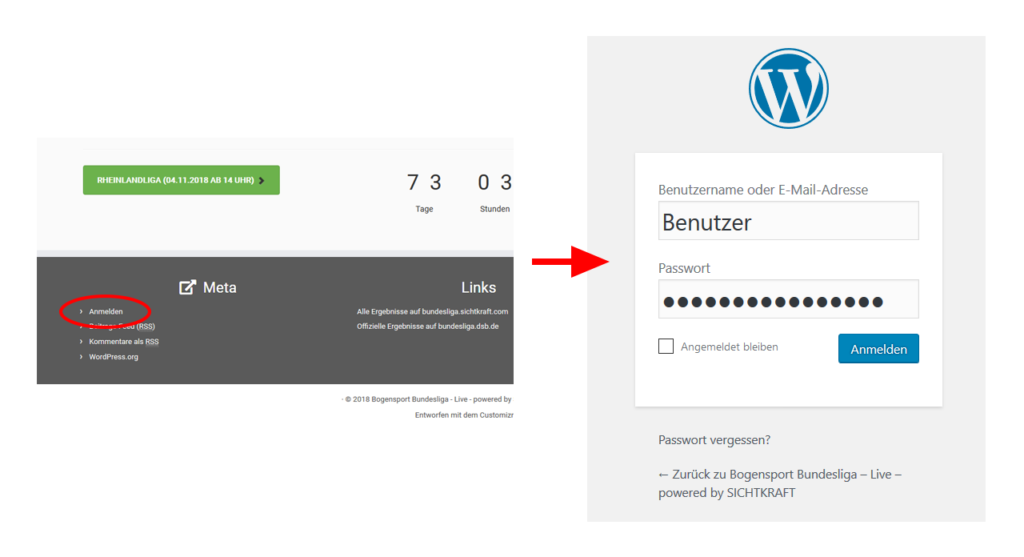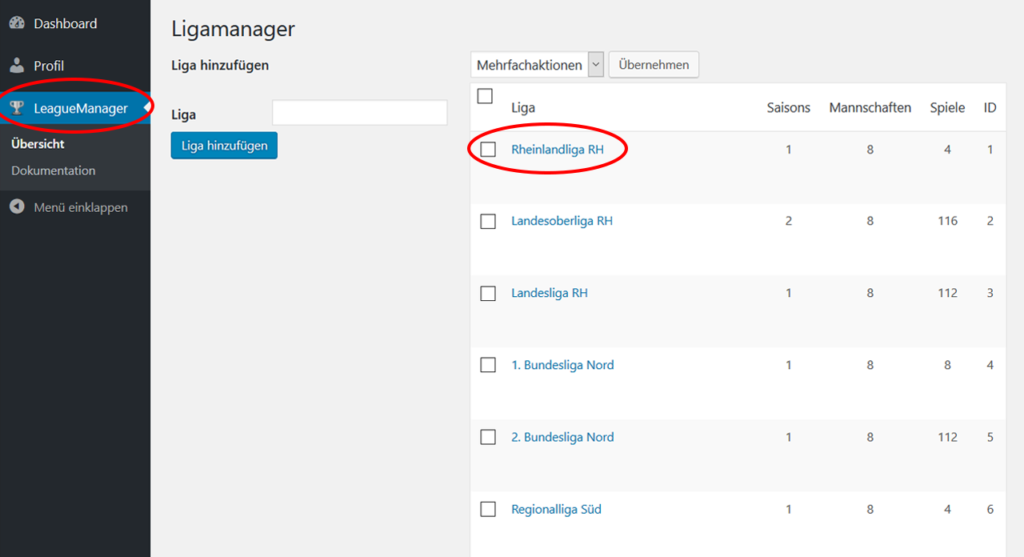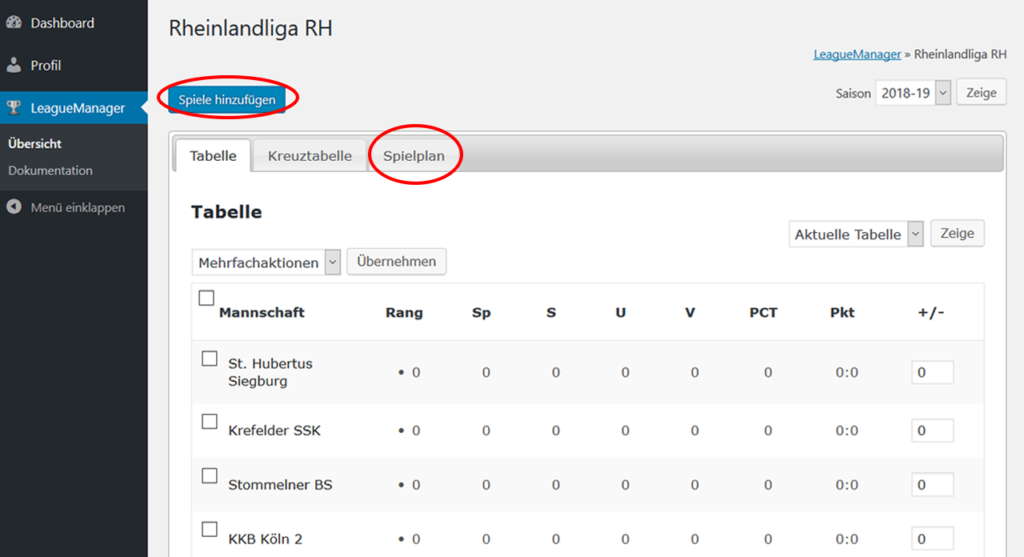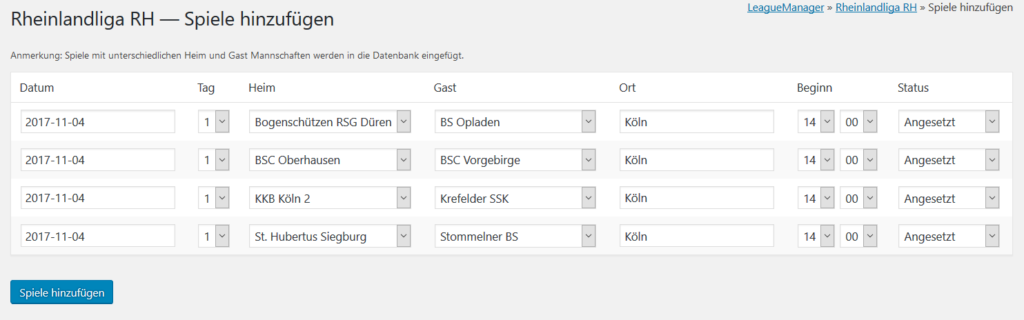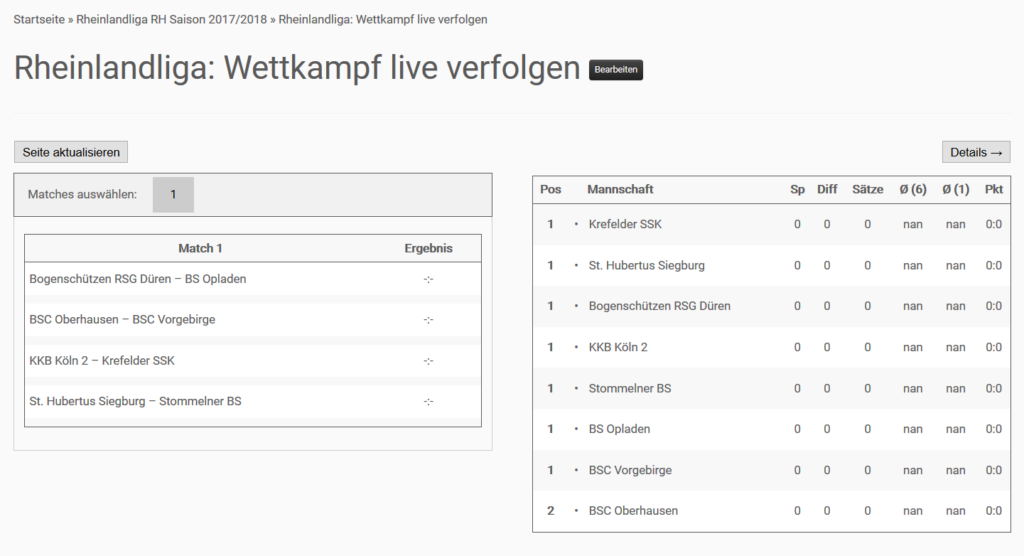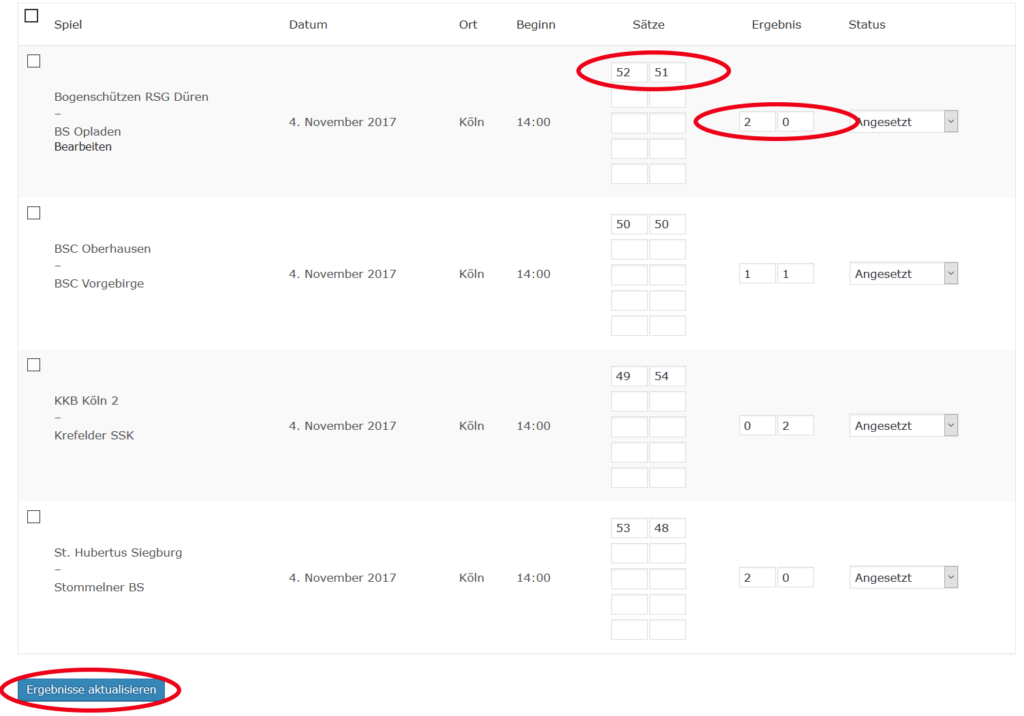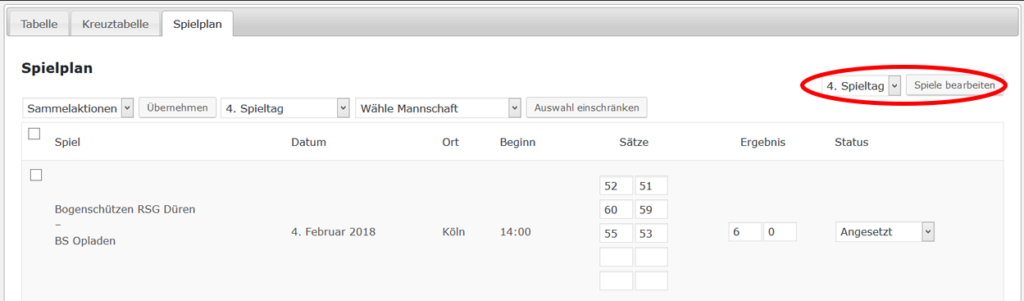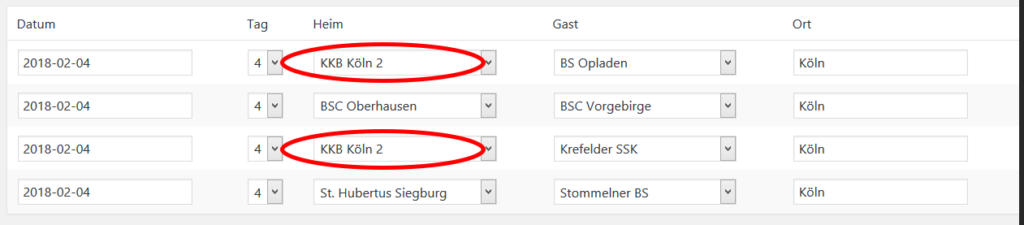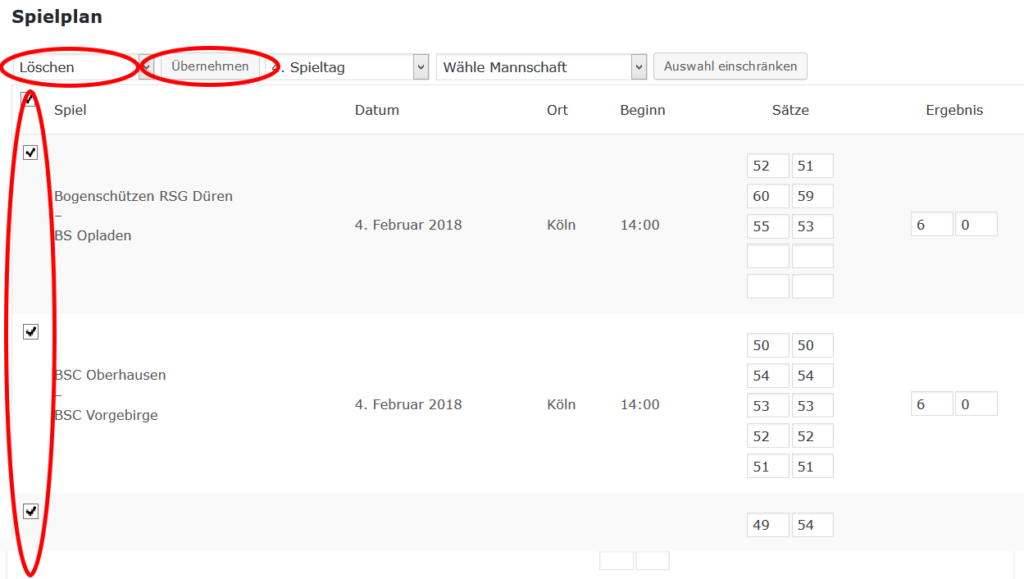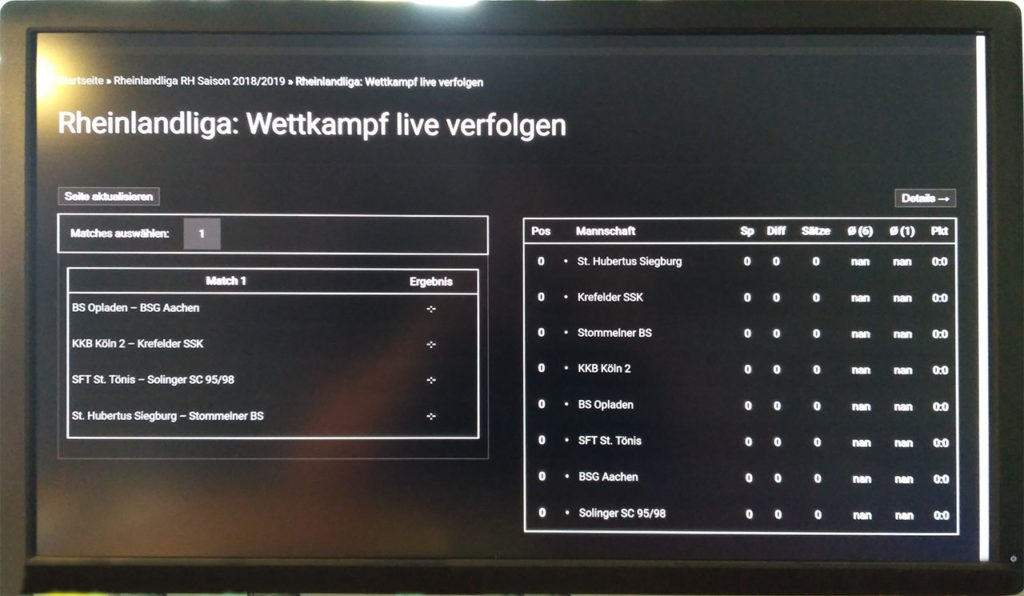Hallo! Auf dieser Seite findest du ein Anleitung, wie das Eintragen der Live-Ergebnisse auf dieser Website funktioniert. Wenn du noch keine Login-Daten hast, musst du dich mit Tilman in Verbindung setzen (mail[at]tilmanbremer[punkt]de).
Vorweg
Zunächst: Es gibt nun zwei Webseiten. Die reguläre Website https://bundesliga.sichtkraft.com und https://bundesliga.sichtkraft.com/live/, extra für „Live-Übertragungen“. Diese Anleitung bezieht sich auf diese Sonderseite für Live-Ergebnisse. Der Grund für die Trennung ist ganz einfach: Auf der Hauptseite sind (Stand 2018) über 15 000 Matches mit mehr als 100 000 geschossenen Passen aus mehr als 20 Jahren Bogensport-Liga gespeichert. Von den Ligen der Landesverbände z.B. aus Hessen, Westfalen und Rheinland bis zur Bundesliga ist alles dabei. Damit ist es das mit Abstand umfangreichste Archiv für Ergebnisse aus Deutschen Bogenligen. Auch wenn es regelmäßige Backups dieses „Datenschatzes“ gibt, ist es natürlich immer ein Risiko, wenn zuviele Leute potentiell die Möglichkeit haben, etwas kaputt zu machen. Und sei es auch unabsichtlich. Die beiden Seiten sind im Hintergrund komplett getrennt, so kann nicht passieren. Nach Abschluss des Wettkampftages werden die live eingetragenen Ergebnisse jeweils zurück auf https://bundesliga.sichtkraft.com übertragen, damit die Ergebnisse dort ebenfalls vollständig sind.
Live-Übertragung eines Spieltages
Was wird benötigt?
Für einen reibungslosen Ablauf sind idealerweise 2 Leute abgestellt, die Ergebnisse einzutippen. Manchmal geht es in der Liga doch recht schnell, da kann es für einen allein schonmal hektisch werden, hinterherzukommen. Es wird ein Computer und eine Internetverbindung benötigt. Die meisten machen das mit einem Laptop und einem mobilen Hotspot vom Handy, WLAN in deutschen Schulsporthallen ist leider immer noch überwiegend Zukunftsmusik.
Ich kann auf jeden Fall empfehlen, die Netzabdeckung vor dem Wettkampftag zu testen, sonst kann es eine böse Überraschung geben. Manchmal hat man auch nur mit einem Anbieter gute Verbindung, oder nicht überall in der Halle. Es wird tatsächlich keine besonders hohe Bandbreite benötigt, mit 3G lässt sich prima arbeiten, und die Datenmenge die man über den gesamten Tag benötigt, ist eigentlich nicht der Rede wert.
Login
Den Link zum Login-Screen findet man auf jeder Seite im Fuß unten links:
Liga finden
Nach dem Login wird man direkt zur Liga-Übersicht geleitet. Sollte das nicht der Fall sein: In der Menüleiste links findet man den Menüpunkt „LeagueManager“. Klickt man darauf erscheint rechts die Liste von Ligen, hier auf den Namen der entsprechenden Liga klicken:
Funktionen der Ligaübersicht
Während des Wettkampftags werden eigentlich nur die Funktionen „Spiele hinzufügen“ und der „Spielplan“ benötigt. Alles andere ist im Vorfeld bereits entsprechend eingestellt.
Spiele hinzufügen
Es folgt eine Ansicht, auf dem man die nächsten 4 Begegnungen angeben kann. Bei Live-Übertragungen sollten immer nur die nächsten anstehenden Matches eingetragen werden und nicht etwa am Anfang des Tages schon alle 28. Den Besuchern der Website werden automatisch die 4 zuletzt eingetragenen Matches als „laufende Matches“ angezeigt, so muss sich niemand zum aktuellen Stand durchklicken.
Das Datum kann aus dem Kalender ausgewählt werden wenn man in das Feld klickt, der Spieltag sollte nach den ersten eingetragenen Matches bereits automatisch stimmen. Für die Uhrzeit muss man nicht wirklich auf die Uhr schauen, einfach immer eine halbe Stunde weiter zählen. Ich habe mir angewöhnt für die ersten vier Matches 14:00, dann für die nächsten vier 14:30, dann 15:00 etc. anzugeben. Den „Status“ in der letzten Spalte kann man einfach ignorieren.
Hat man die Matches eingetragen und auf „Spiele hinzufügen“ gedrückt, erscheinen diese in einem Kasten auf dem Frontend. Und zwar noch ohne Ergebnis, und werden daher auch noch nicht als „Spiel“ in der Tabelle gezählt:
Ergebnisse eintragen
Im Reiter „Spielplan“ kann man nun die Ergebnisse eintippen. Dazu wählt man den richtigen Spieltag aus und klickt auf „Auswahl einschränken“:
Die Ergebnisse jeder Passe und die vergebenen Satzpunkte (diese werden nicht automatisch berechnet!) für alle Begegnungen eintragen und auf „Ergebnisse aktualisieren“ klicken:
Durch den Klick auf den Button wird automatisch die Tabelle neu berechnet und die Ergebnisse im Frontend für den Besucher angezeigt. Die Anzahl Spiele wird hochgezählt, die in Führung liegende Mannschaft erscheint fett gedruckt und die Tabelle wird ggf. neu sortiert:
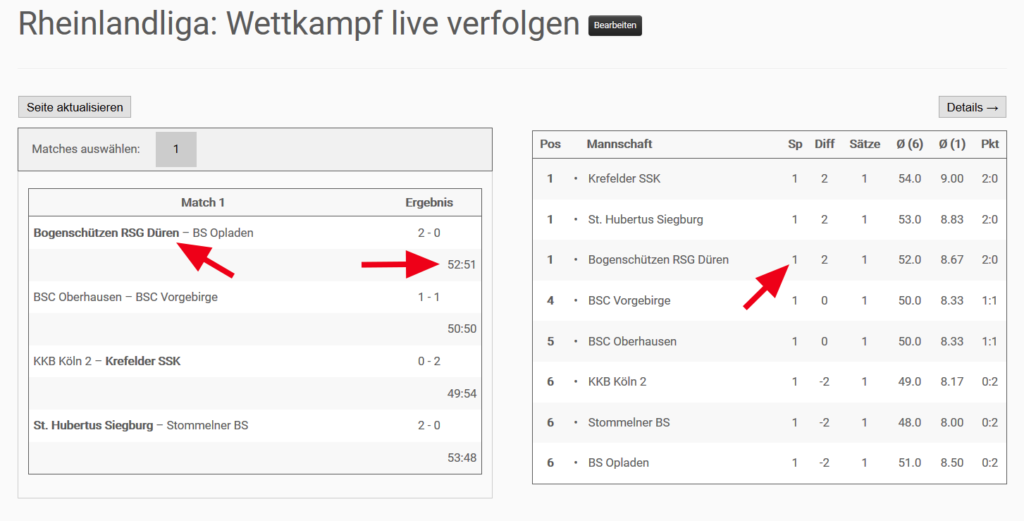 Im Grunde ist das alles, der Tag besteht nun aus abtippen der Ergebnisse und Eintragen der nächsten 4 Begegnungen. Wenn nichts dazwischen kommt, sollte die Tabelle am Ende Deckungsgleich mit der offiziellen Tabelle sein.
Im Grunde ist das alles, der Tag besteht nun aus abtippen der Ergebnisse und Eintragen der nächsten 4 Begegnungen. Wenn nichts dazwischen kommt, sollte die Tabelle am Ende Deckungsgleich mit der offiziellen Tabelle sein.
Troubleshooting
Falsche Spiele eingetragen
Ergebnisse eingetragen, aber sich mit dem Vereinen vertan? Nehmen wir an, hier hätte nicht Düren gegen Opladen geschossen, sondern Köln gegen Opladen:
Dazu im Reiter „Spielplan“ oben rechts den Spieltag auswählen und auf „Spiele bearbeiten“:
Das ist die gleiche Ansicht wie beim Spiele eintragen. Einfach Mannschaften ändern, die Ergebnisse bleiben dort stehen wo man sie eingetragen hat und werden entsprechend dem neuen Team zugeordnet:
Anzahl Spiele stimmt nicht oder Schnitt einer Mannschaft ist falsch oder Werte weichen von offizieller Tabelle ab
 Logischerweise sollten zum gleichen Zeitpunkt alle Mannschaften die gleiche Anzahl Spiele absolviert haben. Wenn das nicht der Fall ist (zu sehen in der Tabelle im Frontend siehe oben), hat dies einen Grund.
Logischerweise sollten zum gleichen Zeitpunkt alle Mannschaften die gleiche Anzahl Spiele absolviert haben. Wenn das nicht der Fall ist (zu sehen in der Tabelle im Frontend siehe oben), hat dies einen Grund.
In diesem Fall wurde der KKB in einem Block von 4 Begegnungen zwei mal ausgewählt:
Wenn der Schnitt nicht stimmt, oder aber die Satzpunktdifferenz nicht mit den offiziellen Ergebnissen übereinstimmt, wurden meistens falsche Satzpunkte eingetragen. Wie in diesem Beispiel:
 Hier wurden 5 Sätze eingetragen, dann kann das Ergebnis von 6:0 nicht stimmen. Die Software rechnet alle geschossenen Passen zusammen und teilt durch die Anzahl, die wiederum aus den Satzpunkten berechnet wird. So denkt die Software, es wären nur 3 Passen geschossen worden. Da BSC Oberhausen aber insgesamt 260 Ringe geschossen hat, wäre das ein Schnitt von 87 Ringen pro Passe!
Hier wurden 5 Sätze eingetragen, dann kann das Ergebnis von 6:0 nicht stimmen. Die Software rechnet alle geschossenen Passen zusammen und teilt durch die Anzahl, die wiederum aus den Satzpunkten berechnet wird. So denkt die Software, es wären nur 3 Passen geschossen worden. Da BSC Oberhausen aber insgesamt 260 Ringe geschossen hat, wäre das ein Schnitt von 87 Ringen pro Passe!
Wenn gar nichts mehr stimmen will
In manchen Fällen kann es sich lohnen, die Matches aus dem aktuellen Spieltag zu löschen und „sauber“ neu anzufangen. Die Funktion zum löschen finde sich im Reiter „Spielplan“ oben links:
Hier sollte man nur aufpassen, dass man gerade wirklich die Matches aus dem richtigen Spieltag löscht. Im Grunde kann man aber auch nicht viel kaputt machen, alle Ergebnisse auf bundesliga.sichtkraft.com sind ohnehin getrennt gespeichert.
Nach dem löschen muss man einmal zu einem anderen Spieltag der Liga gehen und den Button „Ergbnisse aktualisieren“ klicken, denn nur so wird die Tabelle wieder neu berechnet.
Und wenn alles nicht funktionieren will, Computer aus, Spieltag genießen und um andere Dinge kümmern. Dann gibt es halt keine „Live-Ergebnisse“, haben wir früher auch ohne geschafft :-).
Anzeige der Ergebnisse am Wettkampfort
Die Live-Übertragung kann natürlich auch direkt auf einem Bildschirm in der Halle angezeigt werden. Dazu empfiehlt es sich, die „Live verfolgen“ Seite in einem neuen Browserfenster auf einem zweiten Bildschirm oder Beamer anzuzeigen. Die Seite ist von der Darstellung extra darauf ausgelegt, alle wichtigen Informationen auf einer Seit darzustellen.
Dazu sollte der Browser in „Vollbild“-Einstellung gesetzt werden (F11 bei Firefox und Chrome) und dann so lange zoomen, bis die Matches links und die Tabelle rechts den Bildschirm komplett ausfüllen (bei Firefox und Chrome: STRG + Scrollrad). Auf regulären 16:9 Bildschirmen und Beamern passt das recht gut.
Man aktualisiert die Seite dann immer mit F5 im Browser, nachdem man neue Ergebnisse eingetippt hat.
Profitipp: Beamer kommen in Turnhallen oft nicht gegen das Hallenlicht an, die Ergebnisse sind schwer zu lesen. Gleiches kann aber je nach Positionierung auch bei Bildschirmen passieren. Ich habe daher gute Erfahrungen damit gemacht, die Ergebnisseite mit invertierten Farben darzustellen. Dazu gibt es das einfache „Invert Color Addon“ für Firefox: https://addons.mozilla.org/de/firefox/addon/invert-colors/. Das Plugin fügt einen kleinen Button oben rechts in Firefox hinzu, man kann das ganz einfach einstellen und auch wieder zurücknehmen. Und so sieht die Anzeige dann auf einem 27 Zoll Monitor aus, mit invertierten Farben, in Firefox mit Vollbild:
Und der zweite Profitipp: Da das Addon die Farben in allen Tabs invertiert, ist es etwas nervig, dann noch die Ergebnisse einzutippen. Wenn man für die Ein- und Ausgabe zwei verschiedene Computer verwendet, ist das nicht so ein großes Problem. Macht man alles von einem Laptop aus, habe ich mir angewöhnt, die Ergebnisse mit Chrome einzutippen und mit Firefox auszugeben.